Observação
O acesso a essa página exige autorização. Você pode tentar entrar ou alterar diretórios.
O acesso a essa página exige autorização. Você pode tentar alterar os diretórios.
Aplica-se a: Dynamics 365 Contact Center – integrado, Dynamics 365 Contact Center – independente e Dynamics 365 Customer Service
Para que você possa ligar para os clientes, seu administrador deve configurar a chamada de saída, adicionar você como usuário ao perfil de capacidade de saída e então configurar os perfis de saída. Saiba mais em Chamada de saída.
Você pode iniciar o discador de saída na barra de menus, na página Contatos ou Conversa ativa. No teclado numérico exibido, insira o código do país do cliente e o número de telefone e selecione Ligar para fazer sua chamada. Você não precisa adicionar o sinal de mais (+) ao número.
Pré-requisitos
Verifique se o administrador atribuiu uma fila de voz e um perfil de capacidade de saída ao seu perfil de usuário. Saiba mais em Gerenciar usuários da central de contatos.
Testar controles de chamada, fazer uma chamada de teste
No discador de saída, você pode testar o microfone e o alto-falante antes de fazer uma chamada. Você também pode fazer uma chamada de teste para verificar a qualidade.
Para testar o microfone e o alto-falante, execute as seguintes etapas:
No Copilot Service workspace, selecione o ícone de telefone Abrir discador na barra de menus e, em seguida, selecione o ícone Configurações.
Nas seções Alto-falante e Microfone, selecione o alto-falante e o microfone a serem testados. Se você tiver vários dispositivos, os dispositivos padrão atualmente em uso serão exibidos. O alto-falante selecionado é a campainha principal e reproduz notificações para chamadas e notificações de bate-papo.
Na seção Toque Secundário, selecione o dispositivo a ser usado para amplificar ou estender as notificações de chamadas recebidas. Isso é útil em ambientes barulhentos onde o toque do dispositivo principal é baixo ou difícil de ouvir.
Observação
- Você pode definir uma campainha secundária somente se tiver vários dispositivos conectados ao sistema.
- Se o dispositivo definido como campainha secundária for desconectado, as notificações de chamadas recebidas não serão estendidas.
- Se a campainha secundária não estiver disponível, por exemplo, quando o laptop estiver fora do alcance da conexão Bluetooth do fone de ouvido, o aplicativo removerá a campainha secundária. Você deve reconfigurar a campainha secundária depois de reconectar o dispositivo.
Selecione as seguintes opções:
- Testar alto-falante. O aplicativo reproduz um som interrompido automaticamente após 15 segundos.
- Testar microfone: o microfone começa a gravar a voz. A gravação vai parar automaticamente depois de 15 segundos e reproduzida para você.
- Fazer uma chamada de teste: ocorrem as seguintes ações:
- O formulário Conversa ativa é aberto com a mensagem de que uma chamada de teste está em andamento.
- O Painel de Comunicação exibe as configurações do dispositivo e o botão Encerrar chamada.
- Ao selecionar as configurações do dispositivo, você pode ver o alto-falante e o microfone. Um indicador visual é exibido no dispositivo para indicar que ele está conectado.
Observação
Você pode selecionar as Configurações do dispositivo ou usar Configurações no Discador para testar o microfone e o alto-falante quando estiver em uma chamada em andamento.
Fazer uma chamada usando o discador de saída
No espaço de trabalho do Copilot Service, vá para Contatos e selecione um cliente para ligar.
Na página Conversa ATiva, localize o Celular e selecione o ícone de chamada para ligar para o cliente. Você também pode selecionar o ícone de telefone Iniciar discador na barra de menus para ligar rapidamente para um cliente. O painel Discar número é exibido. Você pode executar as seguintes ações:
- Pesquise um contato ou uma conta por nome. Os resultados são exibidos em um menu suspenso. Você pode selecionar Conta ou Contato para filtrar ainda mais os resultados. Depois de selecionar o nome do cliente, o aplicativo exibe o número de telefone, o nome, o país/região, o código do país e o perfil de saída do cliente que você pode usar para fazer a chamada.
Observação
Para um contato, você vai ver o número comercial e o número de celular. Para uma conta, você vai ver o número do telefone principal.
- Na caixa de entrada, você pode copiar, digitar um número ou selecionar um número dos números recém-discados. O menu suspenso do código do país exibe a lista de países e regiões compatíveis para os quais você pode ligar.
- Exiba e ligue usando um dos números recém-discados. Por padrão, as últimas 20 chamadas recebidas ou feitas são exibidas.
- Você pode selecionar o nome do cliente em Recentes para exibir a conta do cliente ou os detalhes de contato em uma nova sessão.
- No menu suspenso do perfil, o perfil de saída e o número de telefone que você está usando para fazer a chamada são exibidos. Este é o número de chamada de saída exibido no telefone do cliente quando você recebe a chamada.
- Selecione Definir padrão na lista suspensa de perfil para definir um perfil de saída como o perfil padrão para todas as suas chamadas.
- Você só pode ligar para números de telefone cujas regiões estejam configuradas nos perfis de saída.
- Quando você seleciona um país/região na lista suspensa, o código de país apropriado é preenchido no campo de número de telefone. Se você alterar o código do país ao fazer uma chamada de saída, o novo país/região se tornará o código padrão.
- O menu suspenso exibe a lista de países e regiões compatíveis de todos os perfis de saída atribuídos a você.
- Quando insere o número para o qual você gostaria de ligar, o aplicativo identifica o perfil de saída que tem o país ou a região do número discado configurado.
- Por padrão, o teclado numérico permanece oculto. Para exibir o teclado numérico, selecione o ícone de teclado numérico.
- Pesquise um contato ou uma conta por nome. Os resultados são exibidos em um menu suspenso. Você pode selecionar Conta ou Contato para filtrar ainda mais os resultados. Depois de selecionar o nome do cliente, o aplicativo exibe o número de telefone, o nome, o país/região, o código do país e o perfil de saída do cliente que você pode usar para fazer a chamada.
Selecione Chamada.
Observação
Se não receber um perfil de saída, você não poderá fazer uma chamada.
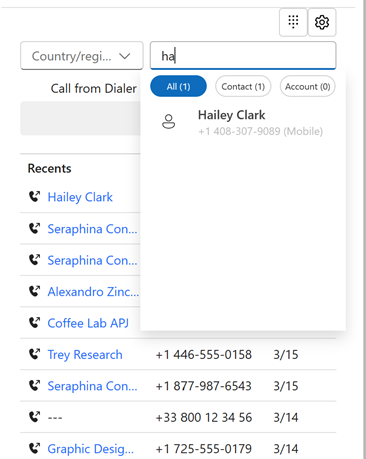
Quando a chamada é conectada, você vê os detalhes do cliente na página de conversa. Com base no seu perfil de chamadas de saída, a transcrição e a gravação são iniciadas. Se o perfil de capacidade tiver um limite de uma chamada de saída por vez, você não poderá fazer outra chamada enquanto uma chamada estiver em andamento.
Observação
Se você precisar de mais minutos de avaliação ou números de telefone, recomendamos que você faça uma solicitação com o Suporte Microsoft.
Informações relacionadas
Usar o painel do agente e os controles de chamada no canal de voz
Visão geral do canal de voz
Usar números de telefone de avaliação no canal de voz